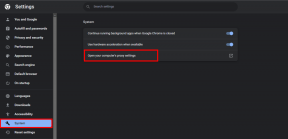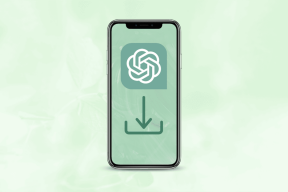Hur man löser Dropbox com Error 413 i Windows 10
Miscellanea / / April 05, 2023
Dropbox är ett amerikanskt filvärdföretag. Du kan skapa säkerhetskopior av dina data i Dropbox molnlagring enligt de olika planerna som erbjuds av företaget. Men om du står inför 413-begäran entitet för stort laravel-fel när du laddar upp filer till Dropbox i Windows 10, bör du inte vara orolig. Vi har en användbar guide för dig som lär dig hur du fixar detta Dropbox com-fel 413 på din Windows-dator. Fortsätt läsa artikeln!
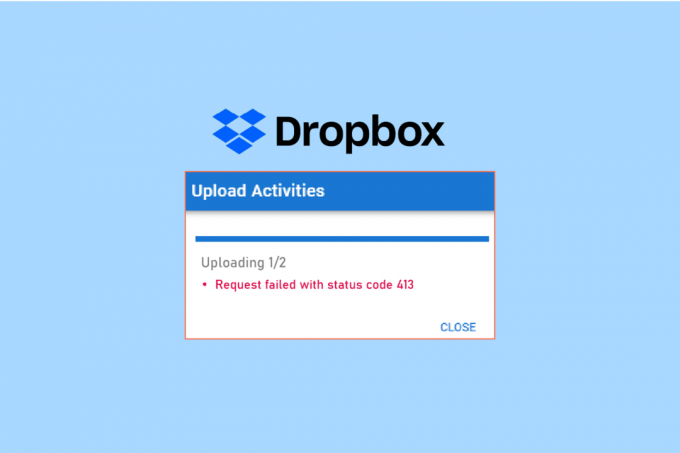
Innehållsförteckning
- Hur man löser Dropbox Com Error 413
- Metod 1: Återställ routern
- Metod 2: Uppdatera Dropbox-appen
- Metod 3: Säkerställ tillräckligt med Dropbox-utrymme
- Metod 4: Säkerhetskopiera filer manuellt
- Metod 5: Minska filstorleken
- Metod 6: Installera om Dropbox-appen
Hur man löser Dropbox Com Error 413
Vi laddar upp filer i Dropbox för säkerhetskopiering om vårt system skadas. Men när du laddar upp filerna till Dropbox molnlagring kan du få fel. Detta fel kan uppstå möjligen på grund av följande orsaker.
- Problem med nätverksanslutning
- Föråldrad Dropbox-app
- Begränsat Dropbox-utrymme
- Använda appar från tredje part för att säkerhetskopiera filer i Dropbox
- Stor filstorlek
Följande är alla felsökningsmetoder för att fixa Dropbox-fel 413 i Windows 10.
Metod 1: Återställ routern
Först bör du kontrollera nätverksproblem och felsöka ditt nätverk. Du kan återställa din nätverksrouter och kontrollera om detta har fixat Dropbox-fel 413-problem eller inte. Följande är stegen för att återställa din router.
Anteckning 1: Alla inställningar och inställningar som vidarebefordrade portar, svartlistade anslutningar, referenser, etc., kommer att raderas. Så se till att hålla ett konto över dessa innan du fortsätter till instruktionerna som diskuteras nedan.
Anteckning 2: Efter återställning växlar routern tillbaka till sina standardinställningar och autentiseringslösenord. Så använd dess standarduppgifter för att logga in efter återställningen.
1. Öppna routerinställningar använda standard gateway IP-adress. Använd sedan dina referenser för att Login som visat.

2. Notera alla konfigurationsinställningar. Du kommer att kräva dem efter att du har återställt routern eftersom du kan förlora dina ISP-uppgifter om du använder en P2P protokoll (Point-to-Point-protokoll över Internet).
3. Tryck nu på Återställningsknapp på din router i 10-30 sekunder.
Notera: Du måste använda pekdon som en stift, eller tandpetare att trycka på ÅTERSTÄLLA knappen i vissa routrar.
4. Vänta tills routern ska automatiskt stäng av och slå på igen. Du kan släpp knappen när lamporna börjar blinka.
5. Slutligen, skriv in igen konfigurationsdetaljer för routern på webbsidan.
Läs också:Åtgärda felaktig PSK som tillhandahålls för nätverks-SSID på Windows 10
Metod 2: Uppdatera Dropbox-appen
Dropbox-applikationen uppdateras automatiskt på din dator. Men om du vill uppdatera appen manuellt kan du ladda ner den senaste versionen av appen från nedladdningssida.
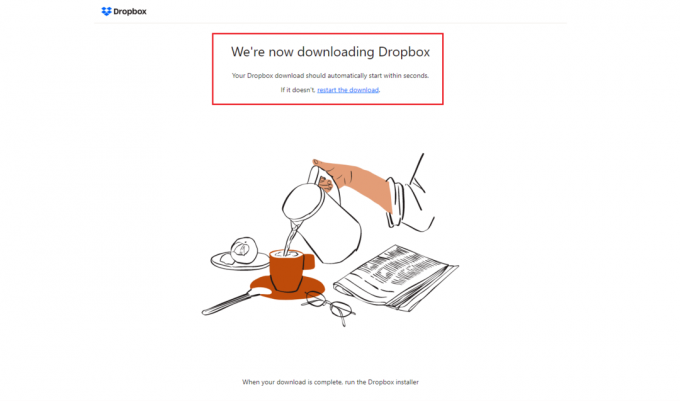
Metod 3: Säkerställ tillräckligt med Dropbox-utrymme
Dropbox erbjuder olika lagringsplaner för att skapa säkerhetskopior av dina filer och mappar. Om du planerar har nått gränsen kan detta orsaka problem med Dropbox com error 413. Så du kan försöka ändra din plan för att öka Dropbox-utrymmet. Följ stegen nedan för att säkerställa tillräckligt med personligt Dropbox-utrymme.
1. Logga in till Dropbox webbversion.

2. Klicka på din profilikon och välj inställningar alternativ.
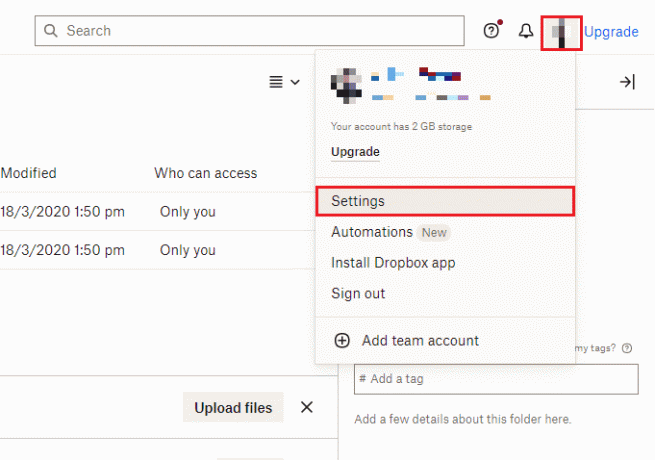
3. Gå till Planen meny.
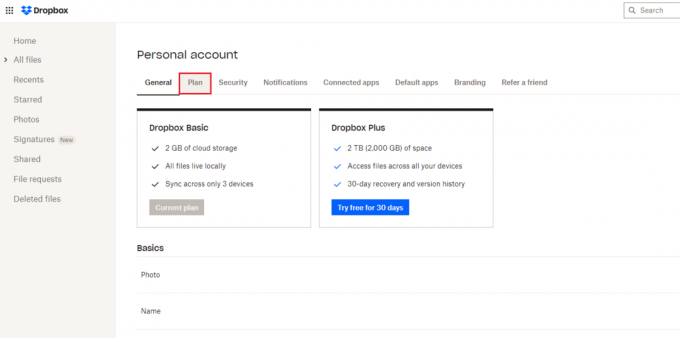
4. Här, kolla din Personligt Drobox-utrymme.

5. Om du får ont om utrymme så försök uppgradera din plan genom att besöka Dropbox plansida.
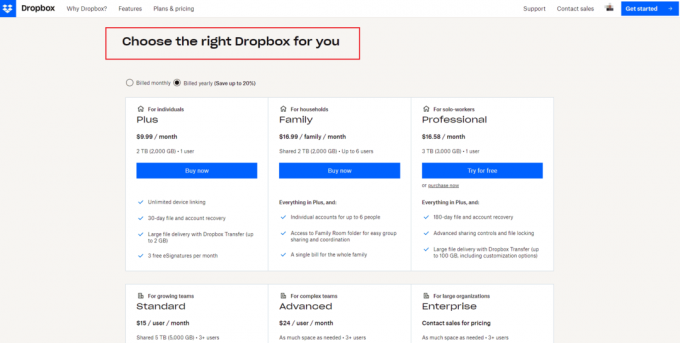
Läs också:Hur man återställer permanent raderade filer från Google Foton
Metod 4: Säkerhetskopiera filer manuellt
När du använder ett tredjepartsprogram för att säkerhetskopiera dina filer i Dropbox, kan du stöta på problem. För att lösa problemet med Dropbox com fel 413, försök att manuellt säkerhetskopiera dina filer och mappar endast från Dropbox-applikationen. Här är stegen för att göra det.
1. Öppna Dropbox Ansökan.
2. Klicka på din profilikon och välj Inställningar.

3. Gå till Säkerhetskopieringar meny.
4. Här, klicka på Hantera säkerhetskopior knapp.

5. Välj den mapp för att synkronisera till Dropbox och klicka på Uppstart knapp.

6. Du kan Välj en plan för att fortsätta, annars väljer du Fortsätt med Basic alternativ.
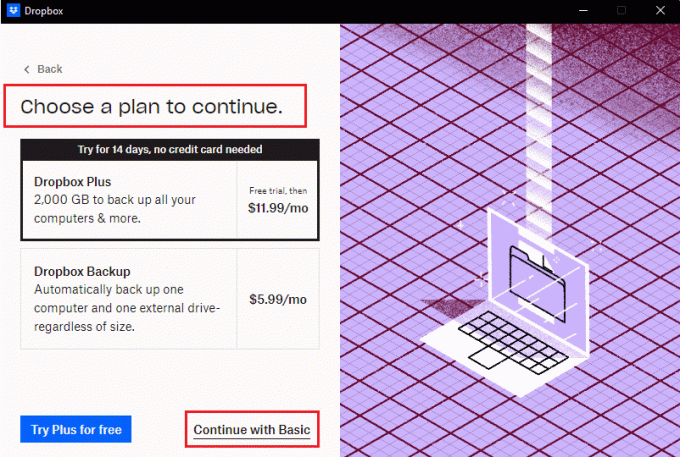
7. Slutligen, klicka på Ja, fortsätt knappen i prompten.

Metod 5: Minska filstorleken
Om du har begränsat Dropbox-utrymme, försök sedan minska storleken på filer och mappar. Här, se vår guide om 15 bästa filkomprimeringsverktyg för Windows. Om du har någon pdf-fil att säkerhetskopiera, kan du också minska storleken utan att förlora kvalitet. Följ vår guide för att minska pdf-filstorleken utan att förlora kvalitet. Att minska din filstorlek kommer att fixa Dropbox-fel 413 begäran entitet för stor laravel.

Läs också:Åtgärda OneDrive 0x8004de40-fel i Windows 10
Metod 6: Installera om Dropbox-appen
Om ingen av ovanstående metoder fungerar för dig att fixa Dropbox com-fel 413, kan du installera om Dropbox-appen. Följ de givna stegen för att installera om Dropbox-appen i Windows 10.
1. Slå Windows-nyckel, typ Kontrollpanel och klicka på Öppen.

2. Uppsättning Visa efter > Kategori, klicka sedan på Avinstallera ett program alternativ under Program.
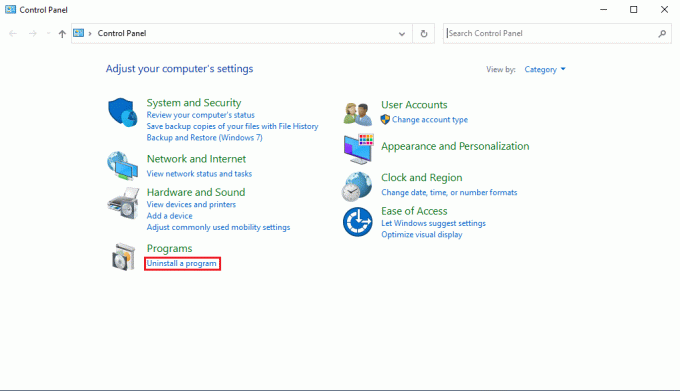
3. Nu, lokalisera Dropbox, högerklicka på den och välj Avinstallera.
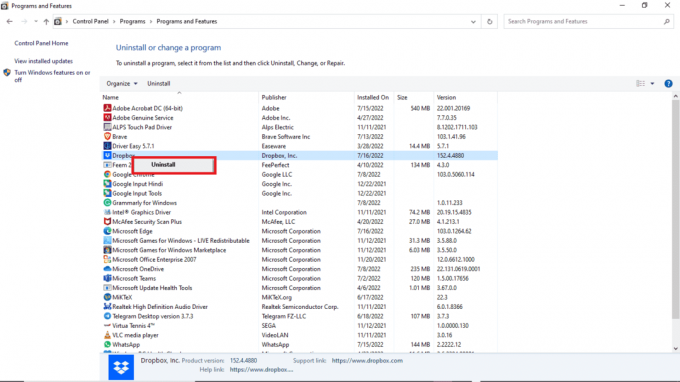
4. Klicka på Ja i Användarkontokontroll prompt.
5. Här, klicka vidare Avinstallera knapp.
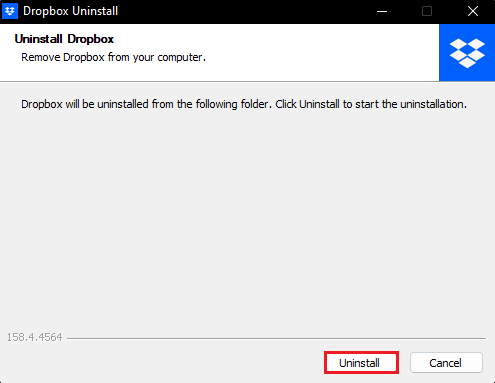
6. När du har avinstallerat appen klickar du på Stänga knapp och starta om datorn.
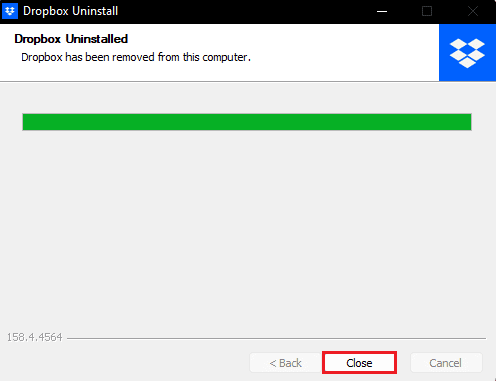
7. Slutligen, besök Dropbox officiell hemsida och klicka på Ladda ner nu.
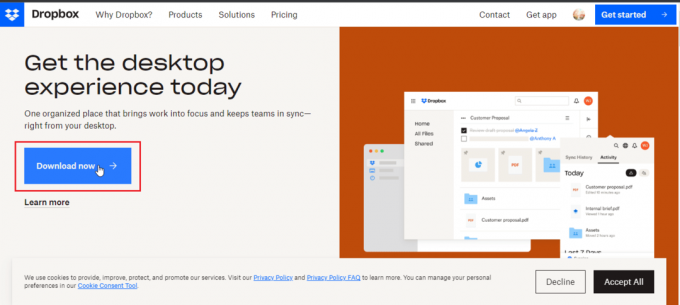
8. Klicka på installationsfil för att installera Dropbox.

9. Klicka på Ja i UAC prompt.
10. Vänta på Dropbox Installer att initiera.
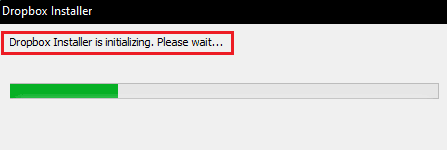
11. Vänta sedan i några minuter för att installera Dropbox-appen.

12. Till sist Logga in till ditt konto för att konfigurera Dropbox på din PC.

13. Nu kommer du att få ett meddelande där det står Bra gjort! Dropbox installerad, Klicka på Nästa för att välja din plan och börja säkerhetskopiera dina filer från datorn.
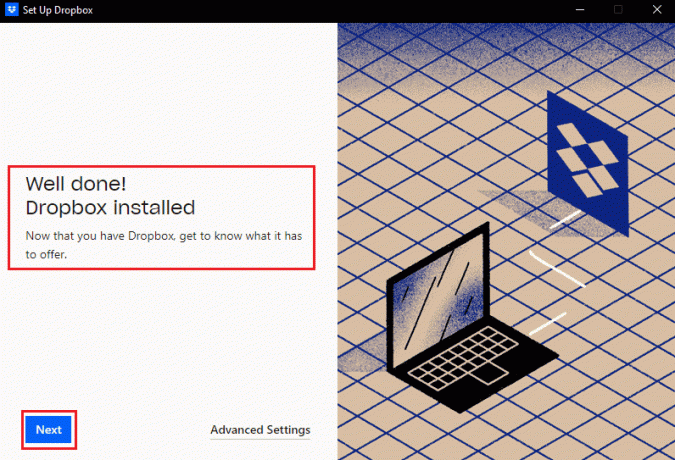
Således är det så här du kan fixa felet 413 begäran entitet för stor laravel i Dropbox.
Rekommenderad:
- Fixa Malwarebytes som inte uppdateras i Windows 10
- Fixa Dropbox Error 400-meddelande i Windows 10
- Åtgärda Dropbox-fel när du laddar ner din fil i Windows 10
- Hur tar jag bort mig själv från en Dropbox-grupp
Så vi hoppas att du har lärt dig hur du fixar Dropbox com fel 413 i Windows 10. Du kan låta oss veta alla frågor eller förslag om något annat ämne som du vill att vi ska göra en artikel om. Släpp dem i kommentarsfältet nedan för att vi ska veta.

Elon Decker
Elon är en teknisk skribent på TechCult. Han har skrivit instruktionsguider i cirka 6 år nu och har täckt många ämnen. Han älskar att ta upp ämnen relaterade till Windows, Android och de senaste tricken och tipsen.